
Բովանդակություն:
- Հեղինակ John Day [email protected].
- Public 2024-01-30 09:52.
- Վերջին փոփոխված 2025-01-23 14:48.


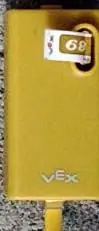
Այն մարդկանց համար, ովքեր չգիտեն, թե ինչ է «VEX» - ը: Այն ընկերություն է, որը վաճառում է ռոբոտացված մասեր և փաթեթներ: Նրանք իրենց կայքում վաճառում են «VEX» հաղորդիչ և ընդունիչ ՝ 129,99 դոլարով, սակայն «Ebay» - ում և շատ այլ վայրերում կարող եք ձեռք բերել «VEX» հաղորդիչ և ընդունիչ մոտ 20 դոլարով:
«VEX» հաղորդիչը 6 ալիքային FM հաղորդիչ է ՝ 2 ջոյստիկներով, որոնք կարող են բարձրանալ և իջնել և կողքից կողք: Հաղորդիչի հետևի մասում կան 4 կոճակներ, որոնք կառավարում են 5-րդ և 6-րդ ալիքները: Հաղորդիչի կառավարիչները կարող են սահմանվել տանկի կամ արկադային ոճի: Հաղորդիչն ունի մի շարք այլ հատկություններ: Սա այն դարձնում է շատ էժան միջոց հեռակառավարման սպասարկիչներին: Միակ խնդիրն այն է, որ դուք կարող եք վերահսկել միայն սերվոսի շարժիչները, և դա անելու համար անհրաժեշտ է գնել 149,99 դոլար արժողությամբ «VEX» միկրոկոնտրոլեր: Դա մինչև հիմա!
Քայլ 1: Ինչպես է ամեն ինչ աշխատում
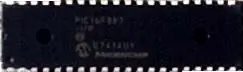
Այս էժան (14.95 դոլար) «շարժիչի ինտերֆեյսի չիպը» կարելի է գնել հետևյալ հասցեով ՝ https://robotics.scienceontheweb.net Չիպը կարող է վերծանել «VEX» ստացողի ազդանշանները ՝ մինչև 8 շարժիչի H-կամուրջներ և 1 վարորդ կառավարելու համար: Այն կարող է նաև հրամաններ ստանալ մեկ այլ միկրոկառավարիչի չիպից `շարժիչները կառավարելու համար: Այս ինտերֆեյսի չիպը օգտագործում է 3 ելքային կապ ՝ շարժիչի H-Bridge- ը վերահսկելու համար: Երկու կապում `շարժիչի ուղղությունը վերահսկելու համար, և մեկ քորոց` շարժիչի արագությունը կառավարելու համար `օգտագործելով P. W. M: Չիպը օգտագործում է 5 -րդ ալիքի երկու կոճակների մուտքը` վերահսկելու «VEX» հաղորդիչից մնացած ջոյսթիկի մուտքը, որպեսզի կարողանա կառավարել 6 շարժիչ: Չիպը օգտագործում է 6 -րդ ալիքի մյուս 2 կոճակներից մուտքագրումը ՝ շարժիչային միջերեսի չիպի 14 -րդ փինում բարձր կամ ցածր ելքը փակելու համար: Շարժիչային միջերեսի չիպը ունի հետևյալ հատկանիշները: Այս գործառույթները կարող են չաշխատել, քանի որ ստացողը կարող է ցանկացած վայրից ազդանշան վերցնել: Մենք չենք ենթադրում որևէ պատասխանատու ուղղակի կամ անուղղակիորեն այս մասերի օգտագործումից: WԳՈՇԱՈՄ ԵՐԲԵՔ Չօգտագործեք ռոբոտի հեռավորությունը, որը կարող է վնաս պատճառել, եթե այն դուրս գա վերահսկողությունից: Եթե ձեր ռոբոտը դուրս է գալիս հաղորդիչների տիրույթից. շարժիչի միջերեսի չիպը կարող է անջատել շարժիչները և վերահսկողություն տալ միկրոկոնտրոլերի վրա, եթե ձեր ռոբոտը օգտագործում է այն: Սա կարող է նաև ճիշտ լինել, եթե անջատեք հաղորդիչը: Շարժիչային միջերեսի չիպը չի օգտագործում սերիական նավահանգիստ այլ միկրոկոնտրոլերների հետ հաղորդակցվելու համար: Սա նշանակում է, որ դուք կարող եք օգտագործել շատ էժան միկրոկառավարիչ չիպ `ձեր ռոբոտի ուղեղը լինելու համար: Պին 2 -ի վրա ցածր տեղադրելը կհանգեցնի նրան, որ հաղորդիչներն օգտագործելիս բոլոր շարժիչները կաշխատեն հզորության կես մակարդակով:
Քայլ 2. Ինչպես միացնել VEX ընդունիչը ինտերֆեյսի չիպին
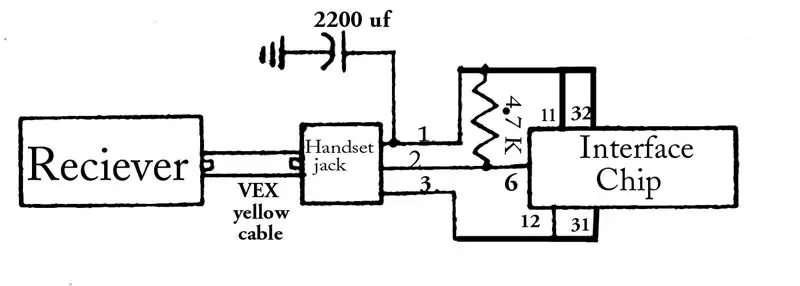

Շարժիչները, ռելեներ և սնուցման աղբյուրները կհանգեցնեն ռադիոընդունման. այնպես որ ընտրեք ձեր ռոբոտի տեղը, որտեղ «VEX» ընդունիչը շատ հեռու է այս իրերից: Ես իմը տեղադրեցի 43 դյույմ երկարությամբ կայմին, որը ամրացված էր ռոբոտի հիմքին:
«VEX» ընդունիչը գալիս է դեղին մալուխով: Միացրեք մալուխը «VEX» ընդունիչին, իսկ մյուս ծայրը միացրեք հեռախոսի հեռախոսի վարդակին: Դուք պետք է գնեք բաճկոն: Քանի որ ես չեմ իմանա ձեր վարդակից դուրս եկող լարերի գույները. Ես կանդրադառնամ դեղին մալուխային լարերին: Եթե նայեք դեղին մալուխին, կտեսնեք 4 լար, որոնք դեղին, կանաչ, կարմիր և սպիտակ են: Դեղին մետաղալարով լարված է + 5 վոլտ: Կանաչ մետաղալարն ազդանշան է, և այն միանում է ինտերֆեյսի չիպի 6 -րդ կապին: Կարմիր մետաղալարը միանում է գետնին: Սպիտակ մետաղալարը չի օգտագործվում: Դուք պետք է 4.7 Կ -ով ձգվող դիմադրիչ միացնեք միջերեսի չիպի 6 -րդ կապից մինչև + 5 վոլտ: Դուք նաև կցանկանաք 2200 uf կոնդենսատոր լարել «VEX» ընդունիչին մոտ գտնվող հոսանքի լարերի վրա: Պին 2 -ը մուտքային փին է: Այն պետք է լարված լինի և լողացող ՉԻ թողնում: Այն կարող է միացված լինել + 5 վոլտ -ի վրա կամ հիմնավորվել 47 օմ ռեզիստորի միջոցով: Կարելի է նաև միացնել 14 -րդ կապին: Տարբերակ 1. 2 -րդ բարձր քորոցը էներգիայի ամբողջ տեսականին կտա շարժիչներին: Տարբերակ 2. 2 -րդ ցածր կապը շարժիչներին կտրամադրի հզորության տիրույթի կեսը: Տարբերակ 3. Կապիչ 2 -ը միացված է ամրացման 14. Երբ 6 -րդ ալիքի վերևի կոճակը սեղմված է, այն տալիս է շարժիչների հզորության ամբողջ տեսականին: 6 -րդ ալիքի ներքևի կոճակը սեղմելիս այն տալիս է շարժիչների հզորության կես տիրույթը:
Քայլ 3. Ինչպես միացնել միկրոկոնտրոլերը ինտերֆեյսի չիպին
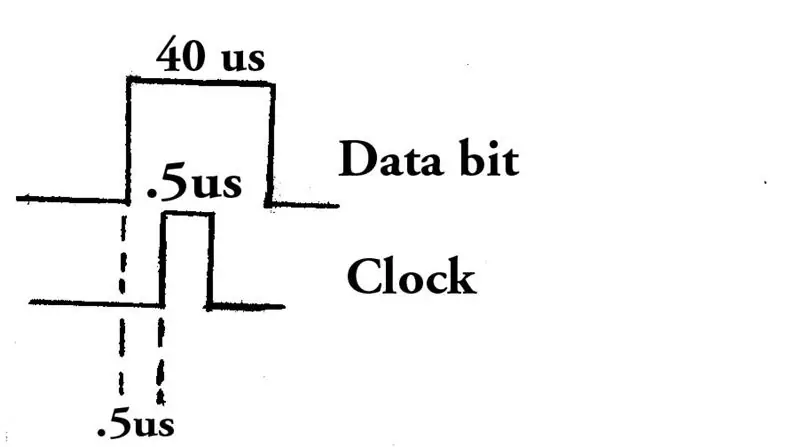
Եթե դուք օգտագործում եք մեկը, կարող եք հաղորդակցվել
Ինտերֆեյս չիպով `3 լարերի վրա: Ինտերֆեյսի չիպի 7 -րդ կապը տվյալների բիթի մուտքն է: Երբ քորոցը ցածր է, դա զրո տվյալների բիթ է: Երբ քորոցը բարձր է, դա մեկ տվյալների բիթ է: Ձեր միկրոկառավարիչը պետք է տվյալների բիթը դուրս բերի ժամացույցի զարկերակից առաջ: Տվյալների բիթը պետք է լինի առնվազն 40 us երկար: Ինտերֆեյս չիպի 16 -րդ կապը ժամացույցի բիթի մուտքն է: Ձեր միկրոկառավարիչը պետք է բարձր իմպուլս թողնի առնվազն.5 մեզ համար: Interface Chip- ի 5 -րդ կապը ելքային փին է: Երբ այս քորոցը բարձրանա, դա պետք է ձեր միկրոկառավարիչին տեղեկացնի, որ պատրաստ է ստանալ հաջորդ հրամանը: Այս կապը ցածր կլինի, եթե Ինտերֆեյսի չիպը ազդանշան է ստանում «VEX» հաղորդիչից: Այս քորոցը նույնպես ցածր կլինի և ցածր կմնա, եթե ձեր միկրոկառավարիչի և Ինտերֆեյս չիպի միջև հաղորդակցման սխալ տեղի ունենա: Pin 4 -ը ելքային քորոց է: Եթե միջերեսային չիպի և ձեր միկրոկառավարիչի միջև հաղորդակցման սխալ կա, այս քորոցը կբարձրանա և կմնա բարձր: Այս սխալը մաքրելու համար պետք է վերականգնում կատարվի:
Քայլ 4: Հրամանների ցուցակ
Կան 32 հրամաններ, որոնք ինտերֆեյսի չիպը հասկանում է: Բոլոր հրամաններն ունեն 3 բայթ կամ 24 բիթ երկարություն: Հրամանների ձևաչափը հետևյալն է.
1 -ին բայթը, որը ուղարկվում է, միշտ մնում է հրամանի բայթը, որը ստորև նշված ցուցակի ամենաշատ ձախ թիվն է: Երկրորդ ուղարկված բայթը կարող է լինել PWM բայթ: Այն 0 -ից 50 -ի թիվ է: Երբ 0 է ուղարկվում P. W. M. զարկերակը ցածր է, ինչը նշանակում է, որ շարժիչը անջատված է: Երբ 50 թիվն ուղարկվում է P. W. M. զարկերակը բարձր է, ինչը նշանակում է, որ շարժիչը միացված կլինի ամբողջ հզորությամբ: Երբ 25 թիվն ուղարկվի, շարժիչը կաշխատի մոտավորապես կես հզորությամբ: Ինչպես երևում է ցուցակում, երբեմն 2 -րդ բայթը 0 -ն է, որն օգտագործվում է միայն տեղի տիրոջ համար: Այն չի ազդում շարժիչի վրա: Ուղարկված 3 -րդ բայթը կարող է լինել PWM բայթ կամ սխալի ստուգման համար: Օրինակ. 1 -ին շարժիչին ամբողջ արագությամբ և 2 -ին կես արագությամբ առաջ շարժվելու պատվիրելու համար հրամանը կլինի. 1 50 25 Որպեսզի 7 -րդ շարժիչը հետ գնա 10% հզորությամբ, հրամանը կլինի. 16 5 16 1 Շարժիչ 1 & 2 առաջ, PWM #, PWM #(առանց սխալի ստուգում) 2 Շարժիչ 1 և 2 հետընթաց, PWM #, PWM #(սխալների ստուգում) 3 Շարժիչ 1 առաջ, PWM #, 3 4 Շարժիչ 1 հետընթաց, PWM #, 4 5 Motor 2 առաջ, PWM #, 5 6 Motor 2 backward, PWM #, 6 7 Motor 3 forward, PWM #, 7 8 Motor 3 backward, PWM #, 8 9 Motor 4 forward, PWM #, 9 10 Motor 4 հետընթաց, PWM #, 10 11 Motor 5 առաջ, PWM #, 11 12 Motor 5 backward, PWM #, 12 13 Motor 6 forward, PWM #, 13 14 Motor 6 backward, PWM #, 14 15 Motor 7 forward, PWM #, 15 16 Motor 7 հետընթաց, PWM #, 16 17 Motor 8 առաջ, PWM #, 17 18 Motor 8 backward, PWM #, 18 19 Բոլոր շարժիչների արագություն, PWM #, 19 20 Motor 1 և 2 արագություն, PWM #, PWM # (առանց սխալի ստուգման) 21 Շարժիչ 1 և 2 կանգառ, X, 21 (ցածր կապում) 22 Շարժիչ 1 կանգառ, 0, 22 (ցածր կապում) 23 Շարժիչ 2 կանգառ, 0, 23 (ցածր կապում) 24 Շարժիչ 3 կանգառ, 0, 24 (կապում ցածր) 25 Շարժիչ 4 կանգառ, 0, 25 (ցածր կապում) 26 Շարժիչ 5 կանգառ, 0, 26 (ցածր կապում) 27 Շարժիչ 6 կանգառ, 0, 27 (ցածր կապում) 28 Շարժիչ 7 կանգառ, 0, 28 (կապում ցածր) 29 Շարժիչ 8 կանգառ, 0, 29 (ցածր կապում) 30 Ամեն ամիս տորսի կանգառ, 0, 30 (կապում ցածր) 31 Պին 14 բարձր, 0, 31 32 Պին 14 ցածր, 0, 32
Քայլ 5: Ամրագրել ամփոփագիրը
Մուտքային կապում
Պին 1 Եթե այն ցածր է իջնում, այն հանգստանում է (MCLR) Պին 2 Եթե ցածր է, այն թողնում է շարժիչների միայն ելքի կեսը Pin 6 «VEX» ընդունիչին Pin 7 հրամաններ և տվյալներ այլ միկրոկոնտրոլերից Pin 33 տվյալների ընդհատում Pin 11 + 5 վոլտ Pin 32 + 5 վոլտ Pin 12 հողային Pin 31 ground ելքային կապում PIN 34 PWM շարժիչի համար 1 Պին 35 Բարձր, երբ ջոյսթիք 1 -ը մնում է Պին 36 Բարձր, երբ joyոյստիկ 1 -ը աջ է Պին 37 P. W. M. շարժիչի համար 2 Pin 38 High, երբ ջոյսթիք 2 -ը վեր է, Pin 15 High, երբ joystick 2 -ը ներքև է, Pin 16 P. W. M. շարժիչի համար 3 Պին 17 Բարձր, երբ ջոյսթիք 3 -ը վեր է, Պին 18 Բարձր, երբ joyոյսթիք 3 -ը ներքև է Պին 23 P. W. M. շարժիչի համար 4 Պին 24 Բարձր, երբ ջոյսթիք 4 -ը մնում է Պին 25 Բարձր, երբ joyոյսթիք 4 -ը աջ է Պին 26 P. W. M. շարժիչի համար 5 Pin 19 High, երբ joystick 3 -ը վերև է, իսկ 5 -ի վերևի կոճակը սեղմում է Pin 20 High- ը, երբ joystick 3 -ը ներքև է, իսկ վերևի 5 -ը սեղմում է Pin 21 P. W. M. շարժիչի համար 6 Պին 22 Բարձր, երբ ջոյսթիք 4 -ը ձախ է, իսկ վերևի կոճակը 5 ՝ սեղմեք Պին 27 Բարձր, երբ joyոյսթիք 4 -ը աջ է, իսկ վերևի 5 -ը ՝ Պին 28 P. W. M. շարժիչի համար 7 Պին 29 Բարձր, երբ ջոյսթիք 3 -ը վերև է, իսկ ներքևի կոճակը 5 սեղմում է Պին 30 Բարձր, երբ ջոյսթիք 3 -ը ներքև է, իսկ ներքևի կոճակը 5 սեղմում է Պին 8 P. W. M. շարժիչի համար 8 Պին 9 Բարձր, երբ ջոյսթիք 4 -ը ձախ է, իսկ ներքևի 5 -ը ՝ սեղմել Պին 10 Բարձր, երբ joyոյսթիք 4 -ը աջ է, իսկ ներքևի կոճակը 5 ՝ սեղմել Պին 14 -ը: Բարձր է մնում, երբ 6 -րդ կոճակը սեղմված է. իջնում է, երբ ներքևի 6 -րդ կոճակը սեղմում է Pin 5 -ը Այլ միկրոկառավարիչին ասում է, որ կարող է ուղարկել հաջորդ հրամանը Pin 4 Բարձրանում է, եթե հայտնաբերվել է հրամանի սխալ: Մնացած բոլոր կապումներն չեն օգտագործվում: Անհրաժեշտ չէ քաշքշուկներ տեղադրել այս կապում:
Խորհուրդ ենք տալիս:
Ինչպես վերահսկել DC շարժիչը L298n- ով և Arduino- ով. 5 քայլ

Ինչպես վերահսկել DC շարժիչը L298n- ով և Arduino- ով. Բարև բոլորին: Եկեք ներկայանամ: Իմ անունը Դիմիտրիս է և ես Հունաստանից եմ: Ես շատ եմ սիրում Arduino- ն, քանի որ դա խելացի տախտակ է: Ես կփորձեմ հնարավորինս լավագույնս նկարագրել այս հրահանգը, որևէ մեկի կողմից: Այսպիսով, եկեք սկսենք
Ինչպես վերահսկել Servo Motor Arduino- ի ձեռնարկը `4 քայլ

Ինչպես վերահսկել Servo Motor Arduino- ի ձեռնարկը: Hey guys! Բարի գալուստ իմ նոր ձեռնարկ, հուսով եմ, որ դուք արդեն վայելել եք իմ նախկին ուսանելի «մեծ սլաքների շարժիչի կառավարումը»: Այսօր ես տեղադրում եմ այս տեղեկատվական ձեռնարկը ՝ ձեզ սովորեցնելու ցանկացած սերվոմոտորային կառավարման հիմունքները, ես արդեն տեղադրել եմ մի տեսանյութ
Ինչպես վերահսկել BLDC շարժիչը Arduino- ի և Joystick- ի միջոցով. 6 քայլ

Ինչպես վերահսկել BLDC շարժիչը Arduino- ի և Joystick- ի միջոցով. Բարև ընկերներ, այս ձեռնարկում ես ձեզ ցույց եմ տալիս, թե ինչպես կարելի է կառավարել Brushless dc շարժիչը, որը հայտնի է BLDC շարժիչով Arduino- ով և ջոստիկով:
DIY Ինչպես վերահսկել Servo շարժիչի անկյունը Visuino հաջորդականության բաղադրիչի միջոցով `10 քայլ

DIY Ինչպես վերահսկել Servo շարժիչի անկյունը Visuino հաջորդականության բաղադրիչի միջոցով. Այս ձեռնարկում մենք կօգտագործենք Servo Motor- ը և Arduino UNO- ն, իսկ Visuino- ն `հաջորդական բաղադրիչի միջոցով servo շարժիչի անկյունը վերահսկելու համար: Հերթականության բաղադրիչը կատարյալ է այն իրավիճակների համար, երբ մենք ցանկանում ենք հաջորդականությամբ մի քանի իրադարձություն հրահրել: մեր դեպքում servo motor degr
Ինչպես վերահսկել փոխանցումավազքը Arduino- ով. 7 քայլ

Ինչպես վերահսկել ռելեին Arduino- ով. Ռելեները ձեր սարքերը կառավարելու լավագույն միջոցն են, քանի որ նրանք ավելի քիչ դիմադրություն ունեն շփումների միջև և կարող են օգտագործվել շատ դեպքերում, ինչպիսիք են Լույսերը, հեռուստացույցը, լամպերը միացնելը և անջատելը (փոփոխական հոսանք): և շատ այլ տեխնիկա: Դա է
